
Yn dizze ynstruksje details hoe't jo Windows 10-oerdracht moatte útfiere nei in SSD of oare hurde skiif dy't Macrium ferfeelt, reflektearje Frij, guon ferfier nuânses, lykas fideo-ynstruksjes. Alles beskreaun is ek geskikt foar oare bestjoeringssystemen. It kin ek nuttich wêze: Windows 10 oerdrage oan in oare skiif yn minitoolpartition wizard fergees.
- Funksjes fan Macrium reflektearje frije ynstallaasje
- Hoe kinne jo Windows 10 oerdrage op SSD of HDD yn Macrium reflektearje
- Fideo-ynstruksje
Makrium ynstallearje reflektearje fergees
It ynstallearjen fan it Macrium Fergese programma is net yngewikkeld, mar rekken hâlde, mar rekken hâlde mei de ôfwêzigens fan 'e Russyske taalynterface yn guon brûkers kinne problemen feroarsaakje, om't ik wat nuances sil notearje.
Jo kinne Macrium fergees reflektearje fan 'e offisjele side https://www.Macrium.com/reflectfree (KLIK op' e HOME GEBRUKEN - FOAR HOME GEBRUKSJE WILT DAT NET OFFE OM DIT TE DOEN, PLOS Trochgean sûnder in e-postadres yn te fieren), nei it downloaden fan it bestân, rinne it en:
- In finster sil iepenje wêr't jo in ferzje moatte selektearje foar ynstallaasje (fergees selekteare) en de lokaasje wêr't de ynstallearder wurdt ynladen (standert - yn 'e map "Download").
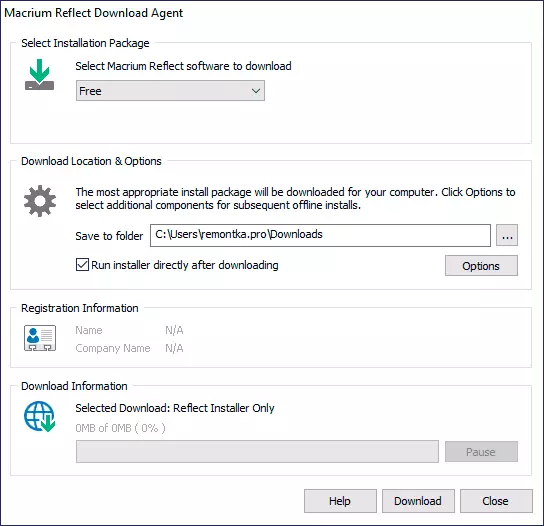
- Nei it laden fan 'e ynstallearder sil it automatysk begjinne, op ien fan' e stappen dy't jo moatte selektearje "Home" - Home GEBRUK, De kaai sil automatysk ynfierd wurde.
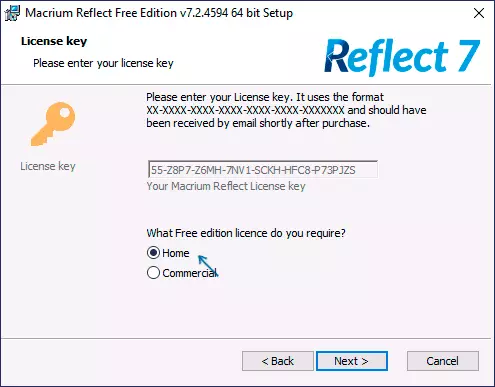
- It folgjende nei dat finster sil ek oanbiede om te registrearjen. Dit is net nedich: it is genôch om in mark te meitsjen op registraasje.
Nei alles is klear, gean dan nei de oerdracht fan it systeem nei in oare skiif.
Windows 10 transferproses op SSD of oare HDD yn Macrium reflektearje fergees
Nei it ynstallaasjeproses, sil it programma (as it net ferwiderje, sil it net fuortsmite) sil fuortendaliks begjinne op it kreëarje in ljepblêd fan in backup, wêr't alle stappen dy't jo nedich binne:
- Soargje derfoar dat de winske systeemskyf mei Windows 10 of in oar OS oan 'e boppekant fan it finster wurdt selektearre, klikje op de keppele "Clone dizze skiif".
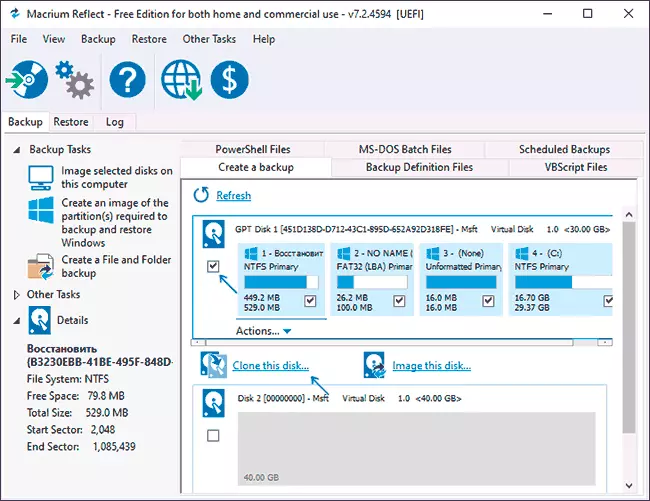
- Klikje yn it folgjende finster, klikje jo op "Selektearje in skiif om te kloonjen nei" en spesifisearje de skiif om te klonen. Noat: As de "top" skiif net allinich befettet, mar ek dejingen dy't net hoege te wurde oerdroegen, bygelyks seksjes mei gegevens, ferwiderje it mark fan har. In oare beskikbere metoade: Sleep de partysjes nei de nije skiif nei de nije skiif.
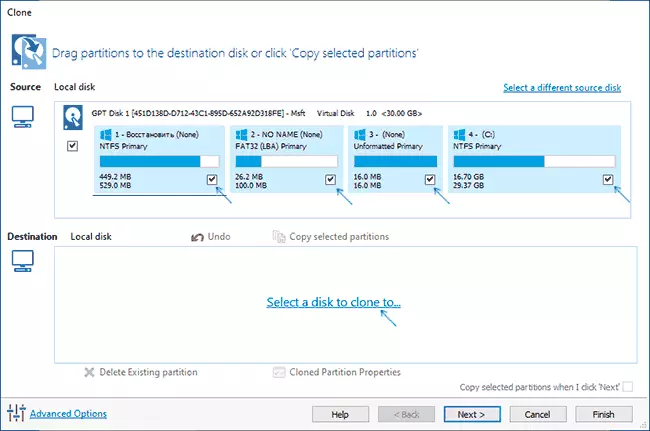
- Beskôgje: Gegevens op 'e skiif nei hokker eksimplaar wurdt makke wurdt wiske. It kin ek wêze dat de seksjes fan 'e boarneskyf net wurde pleatst op' e doeldisk. Yn dit gefal kinne jo de dielen fan 'e boarneskisk komme yn "Drive Management" (Win + R - Diskmgmt.msc). De twadde metoade: Feroarje de grutte by it kopiearjen fan it programma sels - om dit te dwaan, selektearje de seksje op 'e doelskyf, klikje op Cloned Partion Properties en set de nije seksje-grutte yn.
- Nei it klikken op "Folgjende" sille jo oanbean wurde om in klonende skema te meitsjen, wy hawwe it net nedich, om't jo opnij "drukke (hjirnei).
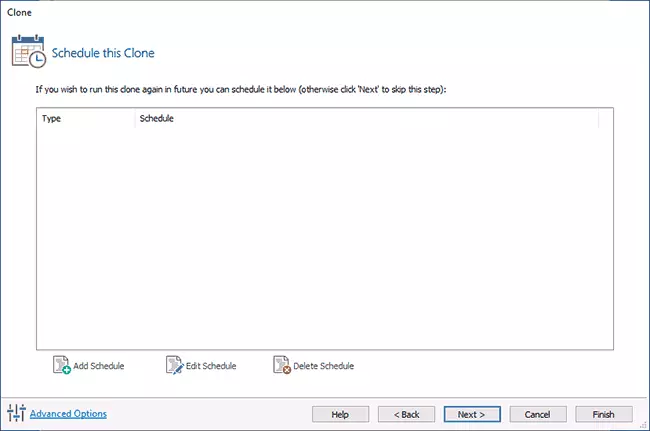
- Yn it folgjende finster sille jo in list fan operaasjes sjen dy't sille wurde produsearre. Klikje op "Finish".
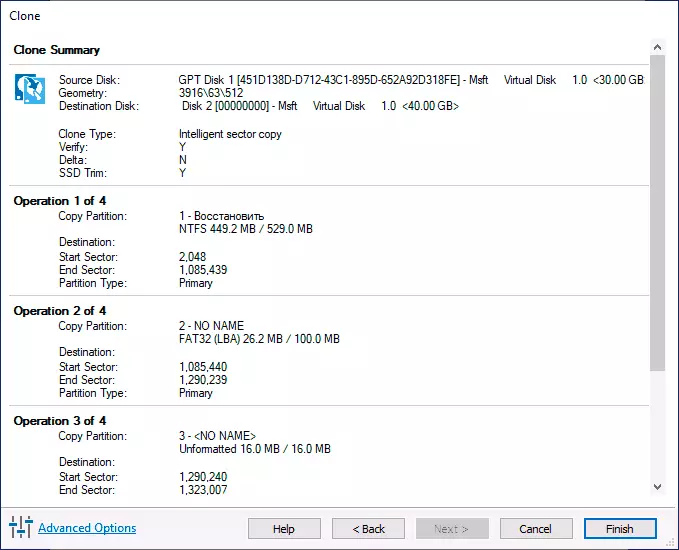
- Foardat jo begjinne mei de klonjen, sil in oar finster ferskine: ik sil no de berikke "Rinne dizze reservekopy ferlitte (start werom nei in oare skiif), en jo kinne it twadde markearje (it besparret kopiearje parameters .
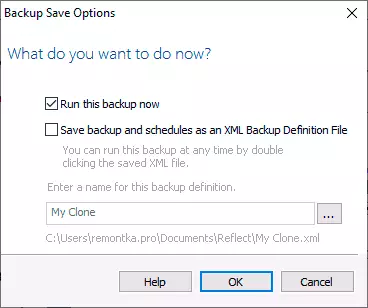
- It sil allinich nedich wêze om te wachtsjen op it systeem fan klonende systeempartysjes út ien skiif nei in oare hurde skiif as SSD-stasjon.
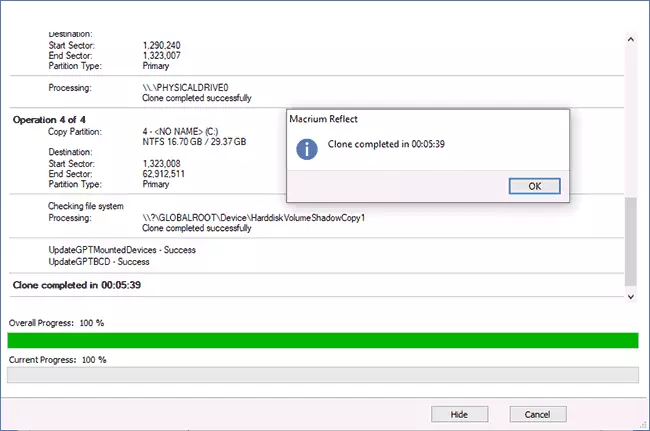
Dit is foltôge op dit proses, en jo kinne de downloading fan 'e skiif pleatse nei de BIOS / UEFI wêr't it systeem wurdt oerdroegen om suksesfol te wêzen.
Guon mooglike nuânsjes wêrmei't jo miskien tsjinkomme by it oerdragen fan it systeem nei in oare skiif:
- As, nei it downloaden fan in nije skiif yn Windows 10, is de âlde net sichtber, gewoan in brief oan, mear dan: Windows sjocht de twadde skiif net - wat te dwaan?
- Yn it gefal as de boarnartysjes minder binne as in plak op 'e doelskyf is, kin in diel fan' e romte net ferdield wurde (en yn 'e direkte skyf "sil ferminderje"). Jo kinne it oplosse troch de seksje te wreidzjen yn "drankbehear" troch te klikken op 'e seksje foardat "net ferdield" mei de rjochter mûsknop en "útwreidzje Tom" (werjûn yn' e fideo).
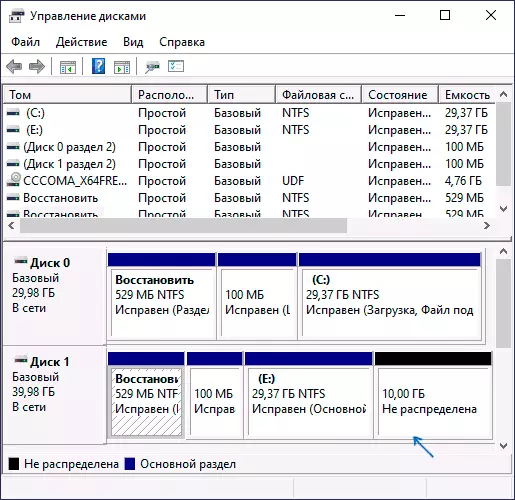
- As jo twa fysike skiven hawwe op jo kompjûter of laptop, en de systemeseksjes oan 'e iene, en it systeem is oan' e oare en jo oerdrage jo dit oer op 'e tredde skreaun, alles kin net útwurkje, om't it nedich is. En yn sokke gefallen soe ik úteinlik net oerdroegen wurde, mar it útfieren fan in skjinne ynstallaasje 10 nei in nije skiif, mei in oare skiven dy't de situaasje mei systeempartysjes op ferskate fysike disks net werhelle hawwe.
Fideo-ynstruksje oer de oerdracht fan it systeem nei in oare skiif
Ik hoopje dat de ynstruksje nuttich wie. Yn in situaasje wêr't iets net wurket, kinne jo in reaksje efterlitte, beskriuwe it probleem dat it probleem beskriuwt, miskien sil ik kinne helpe.
